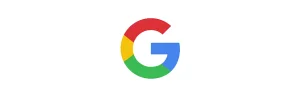En lisant des tutos ou des forums d’entraide WordPress, vous entendrez souvent la phrase suivante : “Connectes-toi à ton serveur par FTP” afin de procéder à des modifications ou a des ajout de fichiers. Qu’est-ce donc le FTP et comment se connecter à son serveur WordPress par FTP ?
Plan de l'article
ToggleUn serveur FTP, c’est quoi ça ?
Un serveur FTP (File Transfer Protocol) est un protocole de communication utilisé pour transférer des fichiers entre un ordinateur local et un serveur distant sur Internet (l’hébergement de votre site).
Dans le cas de WordPress, le serveur FTP permet aux administrateurs du site d’accéder aux fichiers du site (plugins, médias, thème, etc…) la ou est hébergé votre site internet.
Les informations d’identification du serveur FTP, telles que l’adresse IP, le nom d’utilisateur et le mot de passe, sont généralement fournies par le fournisseur d’hébergement du site.
Est-ce que tout le monde a un serveur FTP pour son site WordPress ?
Si votre site est bien un site auto hébergé de WordPress .ORG (différence entre wordpress.org et wordpress.com), oui vous avez un serveur FTP actif.
Pourquoi as t-on besoin d’accéder au serveur FTP d’un site WordPress ?
Les raisons sont nombreuses. Selon les besoins cela peut-être pour faire des développements particuliers sur votre site, ou pour installer / désinstaller manuellement un plugin, charger des médias en masse ou encore apporter des modifications à votre template.
Quelle que soit la raison, l’accès au serveur FTP de votre hébergement WordPress est assez simple, il suffit juste de savoir comment faire, ce que nous allons voir ensemble dans la suite de ce tuto.
Qu’est-ce qu’un client FTP ?
Le client FTP, c’est le logiciel qui va faire en sorte que tout ça soit plus clair pour vous. C’est lui qui s’occupe de l’interface visuelle entre le serveur et vous.
C’est grâce a elle que vous allez pouvoir vous connecter au serveur et accéder aux fichiers désirés. Vous pourez donc : faire des backups de votre site, télécharger et téléverser des fichiers, renommer ou supprimer des fichiers sur le serveur, et gérer les autorisations de ces mêmes fichiers.
Il existe différents clients FTP, gratuits et payants. Je ne suis pas la pour faire l’apologie de l’un ou l’autre, je vous met donc les 2 plus connus, gratuits, et compatibles Windows + MacOS.
Les clients FTP les plus connus :
- FileZila – [https://filezilla-project.org/]
- CyberDuck – [https://cyberduck.io/]
Comment utiliser un client FTP pour se connecter à votre site WordPress ?
Pour notre tutoriel, nous utiliserons le client FTP FileZilla (lien ci-dessus), cependant les étapes restent les mêmes avec les autres clients FTP. Les noms des options et l’apparence sera cependant potentiellement différente.
Si ce n’est déjà fait, installez le client FTP de votre choix, et ouvrez-le.
Avant de commencer : Notez bien que toute mauvaise manipulation côté FTP pourrait bloquer votre site. Il est donc toujours important de bien faire une sauvegarde de votre site avant de vous lancer.
Maintenant que votre client FTP est ouvert, vous devriez avoir a l’écran quelque chose comme ceci :

avec :
- Sur la gauche : les fichiers de votre ordinateur
- Sur la droite : le serveur distant (vide car nous ne sommes pas encore connectés)
Vous pourrez donc par l’intermédiaire de cet écran faire glisser vos fichiers d’un endroit à l’autre.
La modification, le transfert, l’ajout et la suppression de fichiers s’effectuent en cliquant avec le bouton droit de la souris sur les fichiers ou en les faisant glisser et en les déposant à différents endroits.
Comment se connecter à son serveur FTP ?
Maintenant que vous êtes fins prêts, connectons-nous au serveur FTP de votre site WordPress, dans le haut de l’écran il faudra remplir les champs suivants avec les informations de connection à votre FTP fournies par votre hébergeur :

Plus vulgairement :
- Hôte = Serveur
- Nom d’utilisateur = identifiant
- Mot de passe = Mot de Passe
- Port = 21 pour FTP et 22 pour SFTP
Si vous avez le moindre doute sur ces informations, contactez votre hébergeur.
Dés que vous avez rempli toutes les informations, cliquez sur “Connexion rapide” pour voir la fenêtre de droite se connecter à votre serveur. Si celle-ci ne se connecte pas, c’est que vous avez du faire une erreur quelque part.
Vous devriez voir ceci ( ne vous fiez pas aux noms des répertoires, ils sont tous différents selon les hébergeurs ).

Vous voilà maintenant connectés à votre serveur FTP. Généralement, il faudra rentrer dans un sous répertoire pour trouver votre site WordPress. ( www ou htdocs ou public_html ). Si vous avez un doute, contactez votre Webmaster ou votre hébergeur.